Transférer des contacts, des SMS, des photos, des vidéos de Samsung vers Huawei
Cet article parle de la façon dont vous pouvez transférer des données de votre téléphone Samsung à Huawei P9 avec un seul clic sans aucun tracas.
De nos jours, les gens ont plus d'un téléphone et ils ont différents types de fichiers, photos, musique et beaucoup plus sur chaque appareil. Cependant, cela donne également lieu à une situation complexe dans laquelle les données sont dispersées sur des dispositifs différents et vous pourriez avoir besoin de le compiler à un endroit, c'est-à-dire à un dispositif. C'est, en d'autres termes, appelé transfert de données par téléphone. Cela peut sembler long et complexe, mais il peut être facilement fait en utilisant des applications disponibles sur le marché qui vous aident à facilement transférer des données d'un téléphone à un autre.
Lorsque vous avez deux téléphones différents, par exemple, un téléphone Samsung et un téléphone Huawei, vous ne pourrez peut-être pas utiliser les méthodes traditionnelles de samsung pour le transfert de données huawei. Ce sont des situations où de telles applications peuvent être utilisées au mieux. Il existe différentes catégories d'applications disponibles et beaucoup d'entre elles sont disponibles gratuitement ou gratuitement. Vous pouvez utiliser ces données pour transférer des données sans aucun tracas. Nous examinons quelques-unes des meilleures solutions pour un seul clic samsung à huawei transfert de données.
Partie 1 : Transfert de Samsung vers Huawei avec dr.fone - Migrer
dr.fone - Migrer (Transfert de téléphone MobileTrans) est l'une des meilleures solutions disponibles sur le marché aujourd'hui pour transférer des données d'un téléphone à un autre sans aucun problème. Vous pouvez également faire les transferts de données de Samsung vers Huawei P9 en un seul clic et vous économisez également beaucoup de temps qui est généralement gaspillé lors de l'utilisation d'autres applications.

dr.fone - Migrer (Transfert de téléphone MobileTrans)
1- Cliquez sur Transfert de téléphone vers téléphone
- Transférez facilement des photos, vidéos, calendrier, contacts, messages et musique d'Android vers iPhone/iPad.
- Prend moins de 10 minutes pour terminer.
- Activez le transfert de HTC, Samsung, Nokia, Motorola et plus vers iPhone 7/SE/6s (Plus)/6 Plus/5s/5c/5/4S/4/3GS qui court iOS 10/9/8/7/6/5.
- Fonctionne parfaitement avec Apple, Samsung, HTC, LG, Sony, Google, HUAWEI, Motorola, ZTE, Nokia et plus de smartphones et de tablettes.
- Entièrement compatible avec les principaux fournisseurs comme ATT, Verizon, Sprint et T-Mobile.
- Entièrement compatible avec Windows 10 ou Mac 10.12
Étapes pour transférer des données de Samsung vers Huawei P9
1. Installez et lancez le dr.fone sur votre ordinateur. Sélectionnez la fonction "Migrer" dans la fenêtre suivante.

2. Maintenant, connectez les deux périphériques, c'est-à-dire votre téléphone Samsung et votre Huawei P9 sur l'ordinateur. Les appareils seront automatiquement détectés en quelques secondes. Si ce n'est pas détecté, reliez les périphériques et donnez-lui une minute pour être détecté.

3. Dès que les deux périphériques sont détectés, l'application affichera une liste de contrôle dans laquelle vous pouvez sélectionner les types de fichiers que vous souhaitez transférer d'un périphérique à un autre. Une fois la sélection effectuée, cliquez simplement sur 'Démarrer le transfert'. Ne débranchez aucun appareil tant que le processus n'est pas terminé.

Remarque - Il existe deux autres caractéristiques de l'application qui peuvent être utilisées selon vos besoins; elles sont -
1. Vous trouverez un bouton 'Retourner' sur l'application au-dessus de la liste de contrôle des types de fichiers. Vous pouvez utiliser cette option pour retourner les positions des périphériques, c'est-à-dire si vous souhaitez que le périphérique source (le périphérique d'où le contenu est transféré) le périphérique de destination (le périphérique vers lequel le contenu est transféré) ou vice versa. Cela rend tout le processus très simple et avec un clic d'un bouton, vous pouvez changer leurs rôles dans le processus.
2. Avant de faire le transfert, vous avez également la possibilité de supprimer les données sur le téléphone de destination et de les effacer. Vous pouvez ensuite transférer les nouvelles données vers le téléphone. Si vous souhaitez supprimer les données sur votre périphérique de destination, cochez la case «Effacer les données avant copie» et procédez ensuite au transfert de données.
Partie 2 : Transfert de données fichier par fichier via Bluetooth ou directement par Wi-fi
Si vous ne voulez pas utiliser une application pour transférer des données de Samsung à huawei, il y a deux autres options que vous pouvez utiliser pour transférer des données d'un téléphone à un autre; À savoir Bluetooth et Wi-Fi. Ce sont deux services qui sont disponibles sur presque tous les smartphones de nos jours et de le rendre facile à transférer des données d'un périphérique à l'autre.
Toutefois, avant de procéder avec cette option, notez que vous devrez transférer des données fichier par fichier. C'est l'inconvénient majeur de ce service. Contrairement à Wondershare MobileTrans Phone Transfer, vous ne pouvez pas transférer toutes les données ou les types de fichiers similaires en même temps. Vous devrez à plusieurs reprises sélectionner les fichiers et transférer fichier par fichier. Si vous souhaitez transférer un fichier unique ou seulement quelques photos ou quelque chose de similaire, seule cette option est recommandée.
Pour transférer des données à l'aide de Bluetooth, suivez les étapes indiquées -
1. Accédez aux paramètres de votre téléphone et activez l'option Bluetooth. Vous le trouverez principalement sous l'option 'Wi-Fi'. Allumez le Bluetooth sur les deux périphériques.
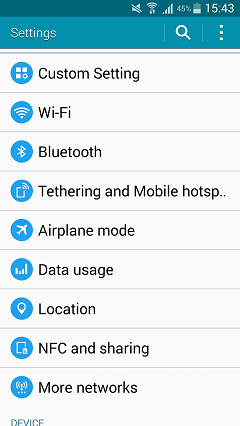
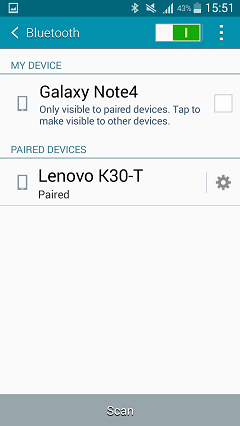
2. Rendez votre téléphone visible à tous les périphériques proches en cliquant sur la case à cocher à côté du nom de votre téléphone. Entre-temps, recherchez d'autres périphériques dans la gamme en utilisant le deuxième périphérique et une fois qu'il détecte votre téléphone cliquez dessus et vous obtiendrez un message pour entrer une clé d'accès sur les deux appareils. Faites cela et vous êtes maintenant connecté.
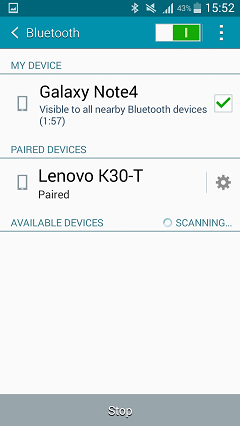
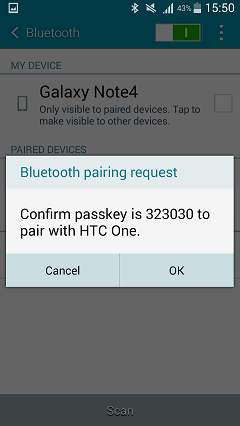
3. Maintenant, tout ce que vous avez à faire est de simplement sélectionner le fichier Share Bluetooth Sélectionnez le téléphone vers lequel vous souhaitez transférer; Le téléphone que vous avez sélectionné (et sont connectés avec) recevra un message sur la demande de transfert de fichier. Cliquez sur 'Accepter' pour obtenir le fichier; Le transfert est effectué. Vous pouvez parcourir tout le processus à nouveau pour effectuer plus de transferts de fichiers.
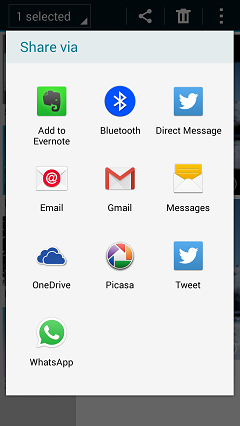
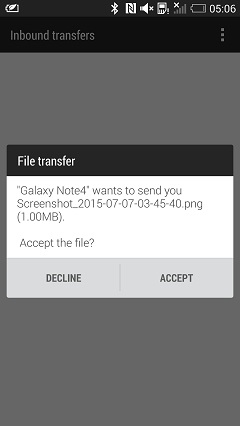
Pour transférer des fichiers à l'aide de Wi-fi Direct, suivez les étapes ci-dessous -
1. Dans les paramètres de votre téléphone, sélectionnez Wi-Fi Direct et le téléphone commencera automatiquement la recherche de périphériques avec Wi-Fi Direct à portée de main.
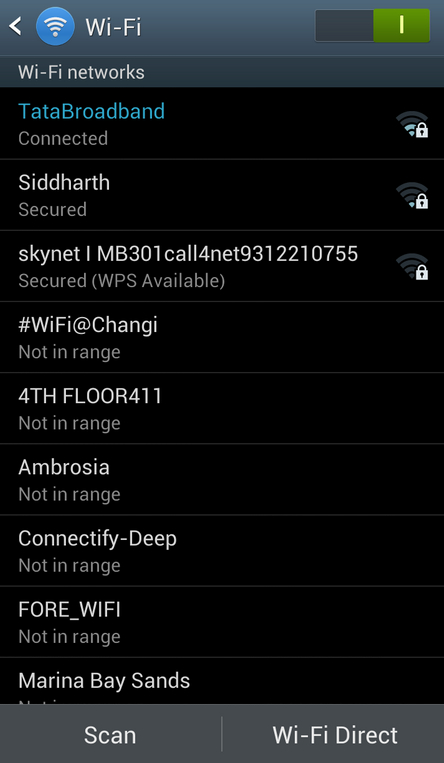
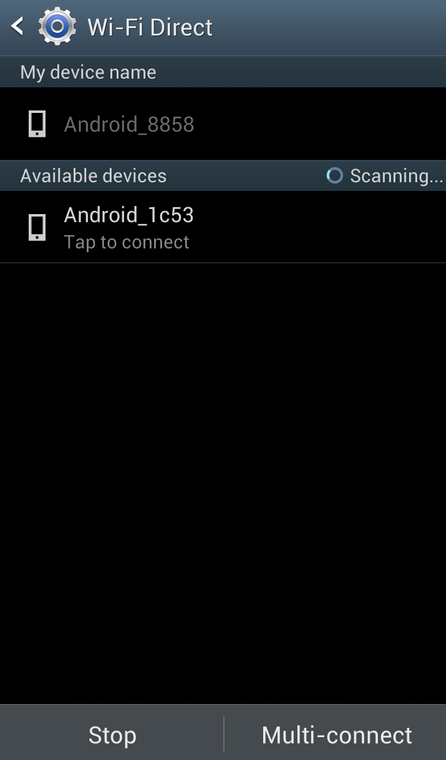
Cliquez sur le périphérique avec lequel vous voulez vous connecter et une invitation sera alors envoyée et une fois l'acceptation acceptée, une connexion Wi-Fi directe sera établie. Une fois la connexion établie; Il suffit de sélectionner les fichiers et de les envoyer de la même manière que vous le feriez pendant l'utilisation du service Bluetooth.
Ce sont quelques-unes des meilleures solutions pour transférer des données entre les téléphones sans aucun tracas.
Huawei
- Problèmes et solutions Huawei
- 1. Huawei ne s'allume pas
- 2. Guide pour Huawei WiFi
- 3. Déverrouillage des codes Huawei
- 4. Déverrouiller Huawei E3131
- 5. Déverrouiller Huawei E303
- 6. Rooter Huawei
- Gestion de données Huawei







Blandine Moreau
Membre de l'équipe d'experts Dr.Fone, axé sur la résolution des problèmes d'utilisation du téléphone mobile.
0 Commentaire(s)